小米手机内容中心怎么卸载?小米手机内容中心卸载方法
最近有很多朋友在咨询小编小米手机的内容中心怎么卸载?那么针对这个问题,下面今天就为大家带来了小米手机内容中心卸载方法哦,希望可以帮助到大家。
小米手机内容中心怎么卸载?小米手机内容中心卸载方法
1、首先,在小米手机设置菜单中点击【应用设置】。
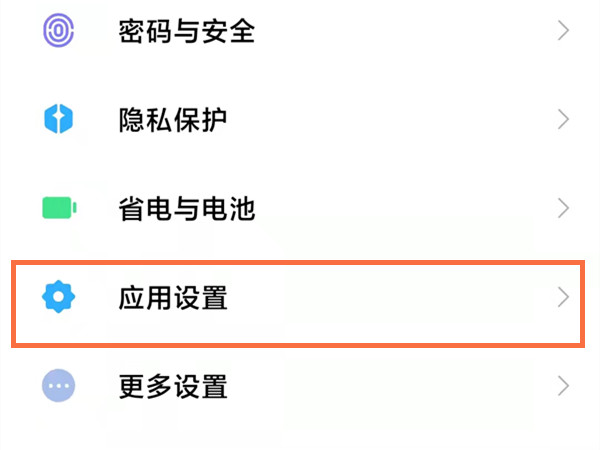
2、然后,点击【应用管理】选项。
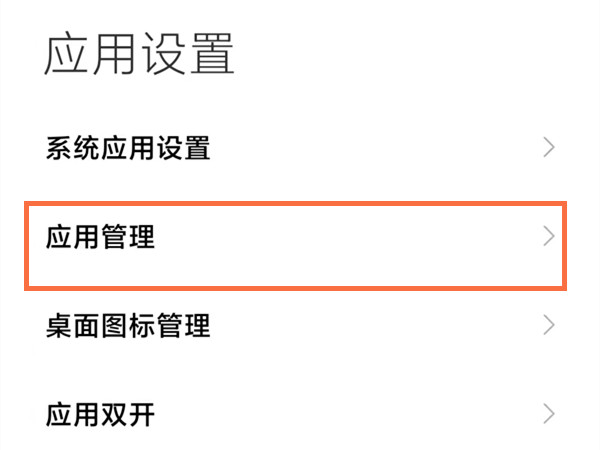
3、接着,找到【内容中心】进入。
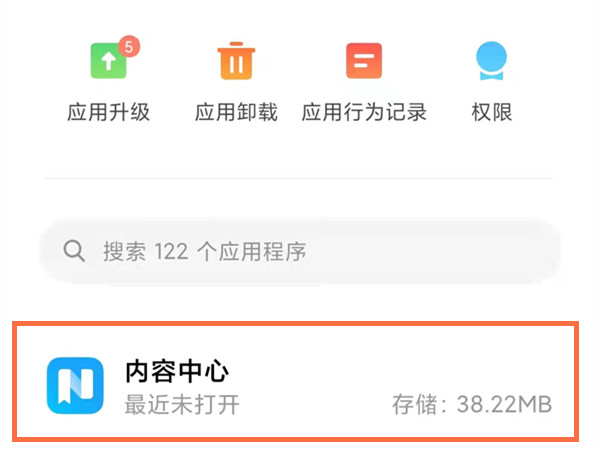
4、最后,点击【卸载】即可。
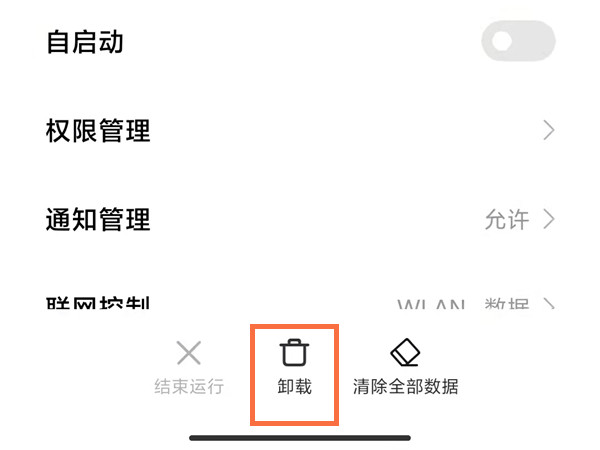
以上就是小编带来的小米手机内容中心卸载方法,更多教程敬请关注下载之家哦。
版权声明:
本站所有文章和图片均来自用户分享和网络收集,文章和图片版权归原作者及原出处所有,仅供学习与参考,请勿用于商业用途,如果损害了您的权利,请联系网站客服处理。






